Filmora 用戶指南
-
準備工作 - Win
-
帳戶(Win)
-
入門和基本設置(Win)
-
相容性和技術規格(Win)
-
性能設定(Win)
- 創意素材
-
-
建立專案 - Win
-
匯入和錄製 - Win
-
導入(Win)
-
錄製(Win)
-
-
影片編輯 - Win
-
基本影片編輯(Win)
-
進階影片編輯(Win)
-
AI 影片編輯(Win)
-
-
音訊編輯 - Win
-
文字編輯 - Win
-
基本文字編輯(Win)
-
進階文字編輯(Win)
-
AI 文本編輯(Win)
-
-
影片定制 - Win
-
視訊效果(Win)
-
音訊效果(Win)
-
轉場(Win)
-
貼圖(Win)
-
濾鏡(Win)
-
顏色編輯(Win)
-
動畫(Win)
-
模板(Win)
-
資產中心(win)
-
-
匯出&分享&雲端備份 - Win
-
匯出和分享(Win)
-
雲端備份(Win)
-
Filmora-FAQs
Filmora-舊版本
音頻混合器
音頻混音器也可以稱為混合控制台。這是 Filmora 中的一個工具,用於混合、平衡和組合不同的聲音、音頻信號、各種音源(例如麥克風、樂器和合成器)或以前錄製的音頻。
你可以使用“音頻混合器”來微調專案的音頻。如果要使用“音頻混合器”,請按照以下說明:
打開音頻混合器面板
選擇工具欄中的 音頻混合器圖標 ,以打開 音頻混合器 面板。
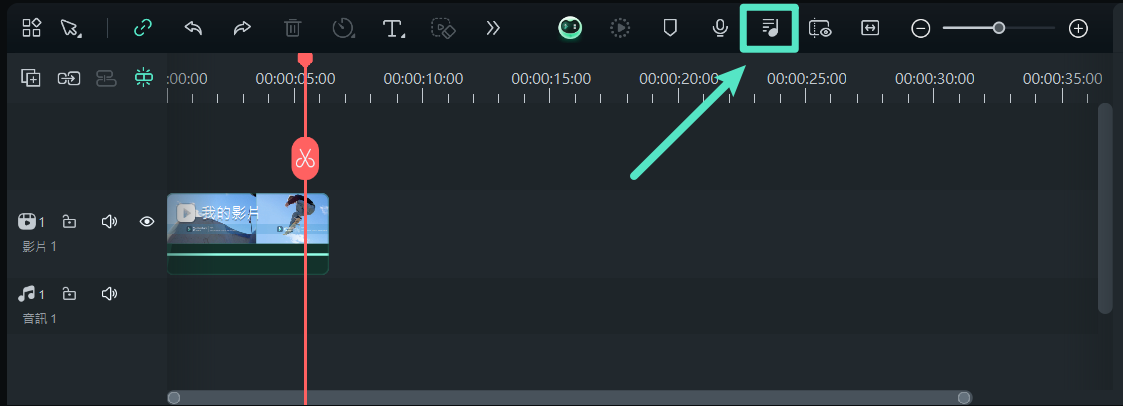
音頻混合器圖標
調整音頻
你可以通過拖動 平移/平衡控制中的旋鈕在左右通道之間切換聲音。你可以在右側的通道控制面板中清楚地看到你的更改。
這裡有兩種模式:立體聲和環繞聲。在 環繞 模式中,你可以從左到右以及從前到後平移,這使你能夠全面控制音頻位置。而在 立體聲 模式中,你只能向左或向右平移。
你也可以轉到主控部分並向上或向下拖動 主 音量滑塊,以調高或調低主音量。
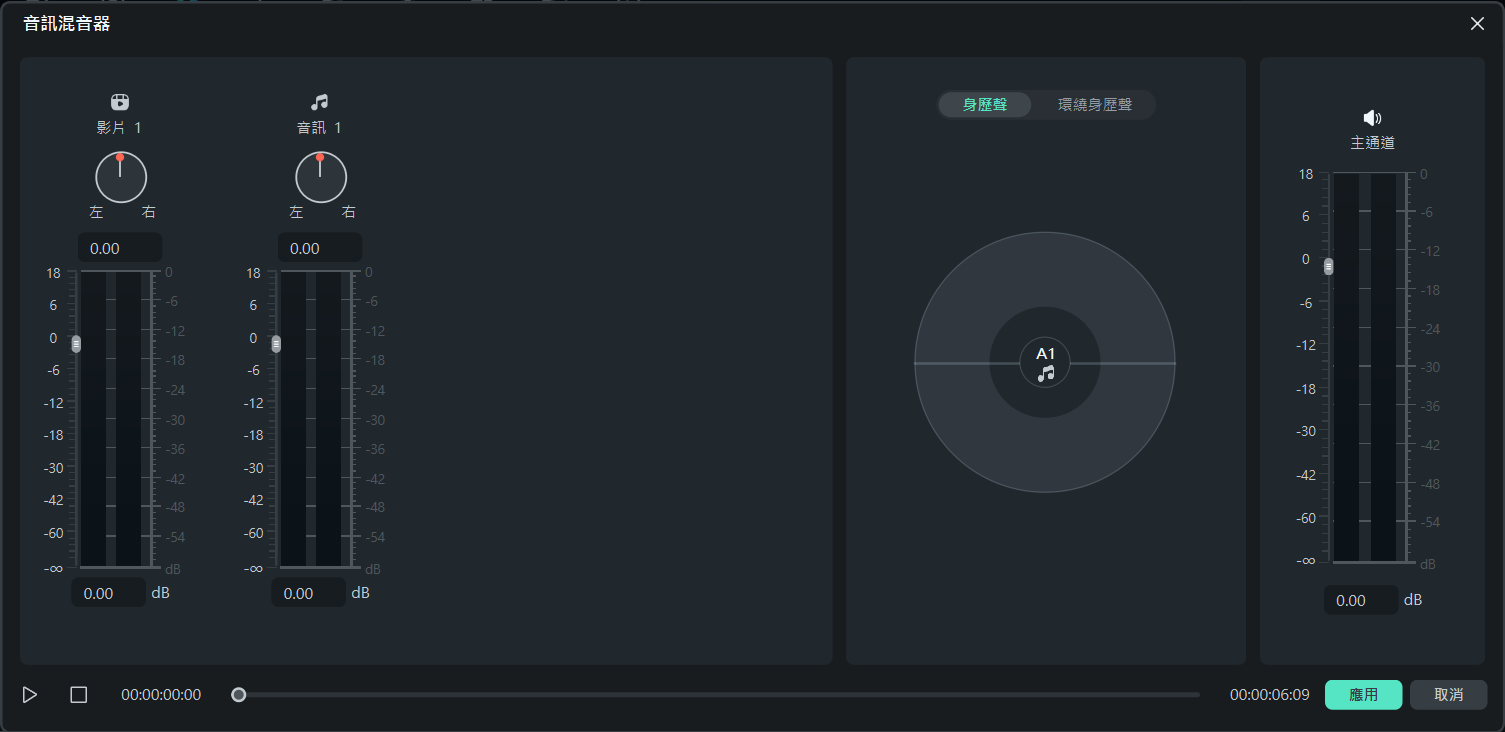
音頻混合器
在你調整之後,點擊 播放 按鈕試聽結果。選擇 確定 以保存設置。

